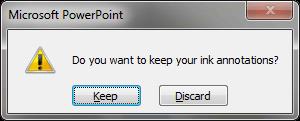Si heu utilitzat el llapis o el marcador per dibuixar a les vostres diapositives de PowerPoint durant una presentació, podeu desar els dibuixos per a la següent presentació o esborrar-los de manera que la propera vegada que el mostreu, començareu amb diapositives de PowerPoint netes. Seguiu aquestes instruccions per esborrar dibuixos amb llapis i marcadors:
-
Esborrar línies d'una en una: feu clic al botó Llapis i trieu Goma d'esborrar. També podeu fer clic amb el botó dret i triar Opcions del punter → Goma d'esborrar. Apareix l'Esborrador. Amb l'Esborrador, feu clic a la línia que voleu esborrar. Premeu Esc quan hàgiu acabat d'utilitzar l'Esborrador.
-
Esborrar totes les línies d'una diapositiva: premeu E o feu clic al botó del llapis i trieu Esborra tota la tinta de la diapositiva.
-
Esborrar les línies que vau dir a PowerPoint que mantingués: si decidiu mantenir-les, les línies passaran a formar part de la vostra presentació i no les podreu esborrar fent clic amb l'Esborrador o triant l'ordre Esborra tota la tinta a la diapositiva. Per descartar aquestes línies, aneu a la pestanya Revisió, obriu la llista desplegable al botó Suprimeix i trieu una d'aquestes opcions:
-
Suprimeix tot l'etiquetatge de la diapositiva actual: elimina les línies que heu dibuixat en una diapositiva que heu seleccionat.
-
Suprimeix tot el marcatge d'aquesta presentació: elimina les línies que heu dibuixat a totes les diapositives de la presentació.

Premeu Esc quan hàgiu acabat d'utilitzar un llapis (però aneu amb compte de no prémer Esc dues vegades, perquè la segona premsa diu a PowerPoint que finalitzi la presentació).
Les marques de llapis no són permanents, encara que les podeu conservar. Al final d'una presentació en què heu dibuixat en diapositives, un quadre de diàleg us pregunta si voleu conservar o descartar els vostres gargots. Feu clic al botó Mantenir o Descartar. (Si preferiu no veure aquest quadre de diàleg perquè no voleu conservar mai els dibuixos, feu clic al botó Office i trieu Opcions de PowerPoint. Al quadre de diàleg Opcions de PowerPoint, seleccioneu la pestanya Avançat i, a continuació, desmarqueu la sol·licitud per mantenir les anotacions de tinta en sortir. casella de selecció.
Mantenir o descartar les anotacions de tinta
Quan premeu ESC per finalitzar un programa, apareixerà un missatge que us demanarà si voleu conservar les vostres anotacions:
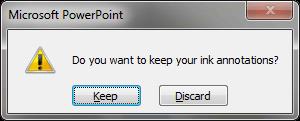
És una bona idea fer clic al botó Conserva en lloc del botó Descarta, ja que no hi ha manera de recuperar les anotacions si trieu Descarta. Si conserveu les anotacions, PowerPoint es refereix a elles com a tinta.
Eliminació d'anotacions de tinta a la vista normal
Si decidiu mantenir les anotacions de tinta, es convertiran en objectes a les vostres diapositives.
Per suprimir-los a la vista normal:
Feu clic a la pestanya Revisió de la cinta.
Feu clic a Suprimeix al grup Comentaris i, a continuació, seleccioneu una opció al menú desplegable. Si trieu Suprimeix tot el marcatge a la diapositiva actual, PowerPoint suprimirà tota la tinta de la diapositiva actual. Si seleccioneu Suprimeix tot el marcatge en aquesta presentació, PowerPoint suprimirà tota la tinta de totes les diapositives de la presentació.